初识
笔记本电脑较旧,很多游戏卡顿,相信不少低配电脑也有这样的烦恼吧。今天笔者发现一款提升电脑游戏性能的软件,它就是 iObit 家族软件之一的 iObit SmartGame Booster。对于 iObit 家族软件,从笔者感受来说,使用功能暂且不提,至少用户操作体验上是较为舒适。当然,如果能不显示推荐自家其他产品那就更好了。
第一次运行软件,对笔者来说简直像发现新大陆一样。emm……操作中心哪去了?屏幕下方广告呢?不像 iObit 风格啊。你没看错,SmartGame Booster 界面看不到任何广告。
初次运行软件会生成两个图标,点击 Boost into Gaming Mode 软件会直接开启游戏加速模式,Smart Game Booster 则为正常软件功能图标。
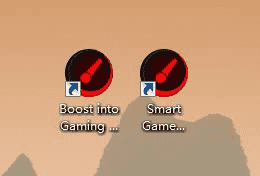
第一次打开软件,可在加速下方快捷添加游戏,从游戏目录中选择运行游戏或者直接右键菜单选择 SmartGame Booster 运行游戏。
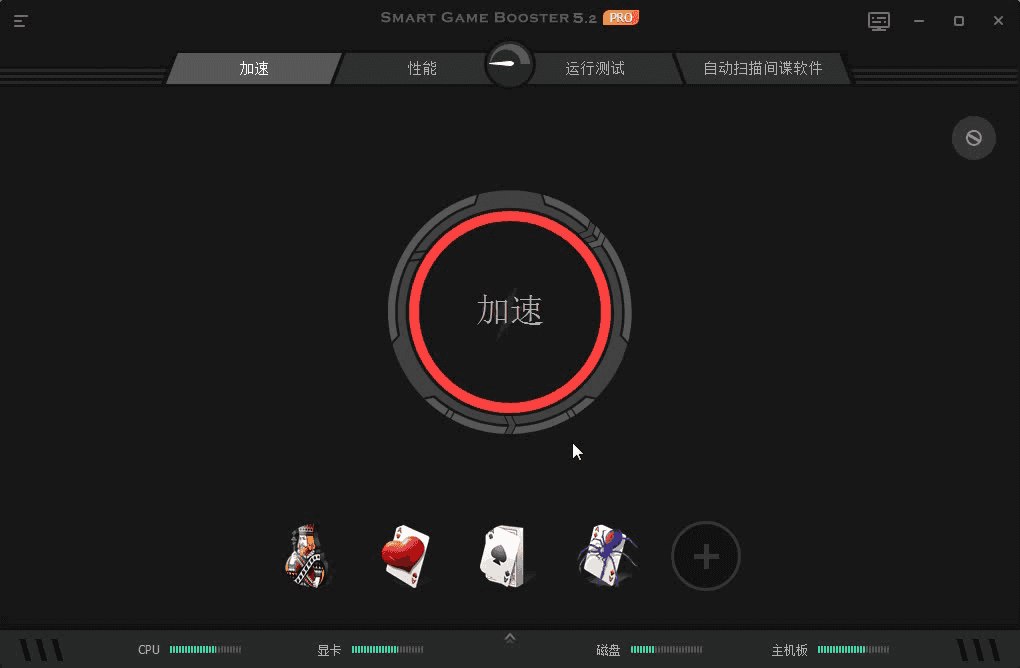
功能与体验
FPS 助推器使游戏更流畅
Smart Game Booster通过分析您的 CPU 和 GPU 状况,在不改变硬件组件的情况下提高它们的频率,释放 CPU 和 GPU 的全部潜力来实现更高的 FPS,以实现更流畅的动画、更少的撕裂和更低的系统延迟。只需单击“增强”按钮,即可大大增强游戏体验。您还可以通过勾选需要提升设置的选项来修改超频。
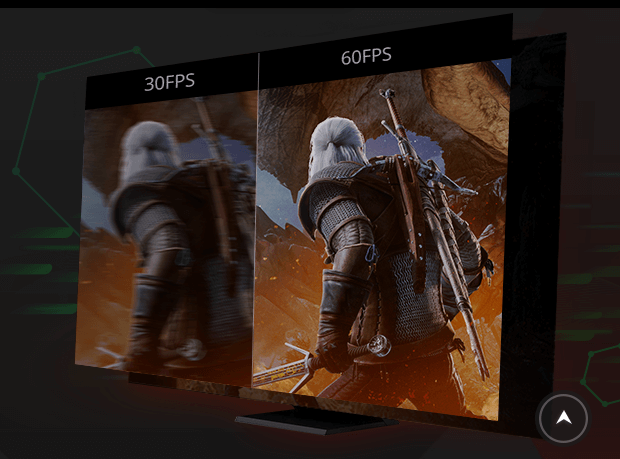
这里笔者稍微稍微讲解下FPS即每秒传输帧数。FPS在每个领域有不同的理解,在游戏中可以理解为我们常说的“刷新率(单位为Hz)”,例如我们常在游戏里说的“FPS值”。我们在装机选购显卡和显示器的时候,都会注意到“刷新率”。例如:75Hz的刷新率刷也就是指屏幕一秒内只扫描75次,即75帧/秒。而当刷新率太低时我们肉眼都能感觉到屏幕的闪烁,不连贯,对图像显示效果和视觉感观产生不好的影响。而实际在游戏过程中一般人能接受的最低FPS约为30Hz,基本流畅等级则需要>60Hz。
笔者选择一款FPS枪击游戏“逆战”进行体验,请原谅笔者的菜鸡技术。
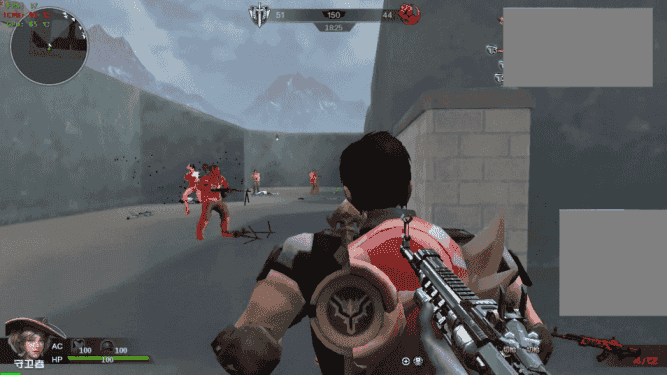
从图中可以看到左上角的FPS的变化,整个游戏中FPS在没游戏加速的情况下,从37到50之间跳动,一直在起伏,波动也相对较大。开启加速后FPS大部分稳定在40到50帧左右。由此可看出,软件可以调整游戏帧数,并使之维持较高的帧数。因为笔者显卡较旧加之笔记本散热性能较差,软件也未设置超频,故这里提高的帧数的变化不明显,但使维持其中较高帧数体现还是明显可以看出的。
因动态图片大小的限制,可能看不清楚,这里我们单独截取屏幕 FPS 变动部分,以显示软件加速效果。

相关设置:
对于软件的超频,在加速页面的右上角进行设置,其中有禁用超频、Level I超频、Level II超频、和定制超频,下方可以看到显卡和内存超频的情况。笔者此处测试过未有超频选项的中低端显卡,也能进行Level I超频,适当提高小部分性能。对于 Level II超频、和定制超频笔者这里建议除非你对本身显卡较为了解,否则不建议设置Level II高级超频,超频有利于提高系统性能和提升游戏速度,但也有缺点。过渡超频 CPU 和 GPU 后,会使电脑温度越来越高,也同样会缩短硬件寿命。
老式低端显卡禁用超频使用软件也能获得一定的游戏加速效果,中端显卡可以选择Level I超频,Level I超频为小幅度超频,能小部分提升游戏的性能。
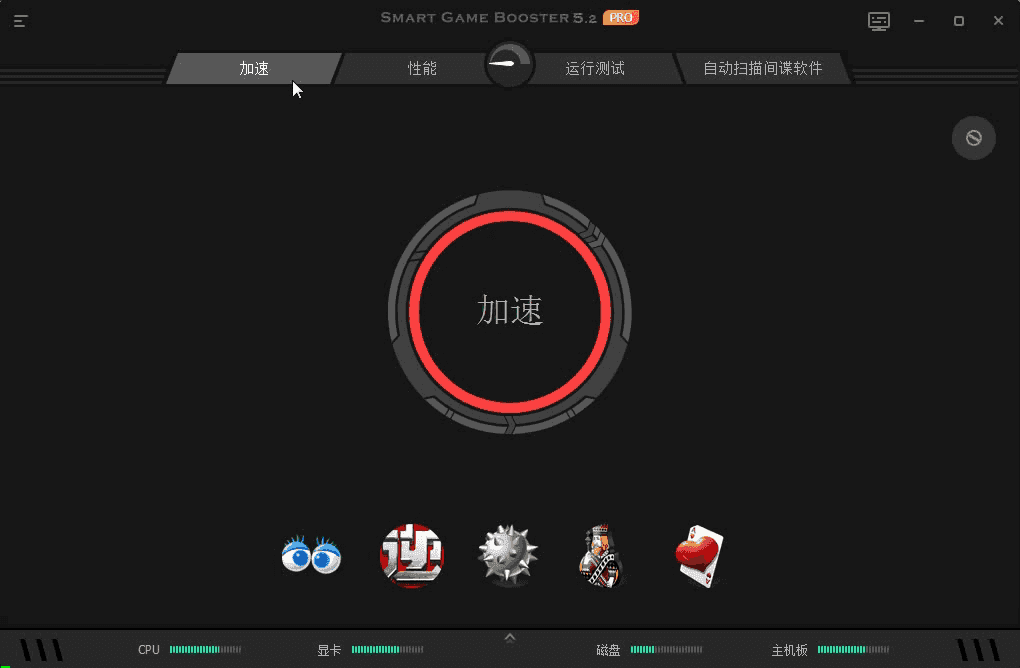
优化PC,避免频繁死机
Smart Game Booster 设法稳定您的 PC 系统以防止频繁崩溃。它还将通过禁用后台程序、释放更多磁盘空间和更新驱动程序来自动将您的 PC 提升到游戏模式。
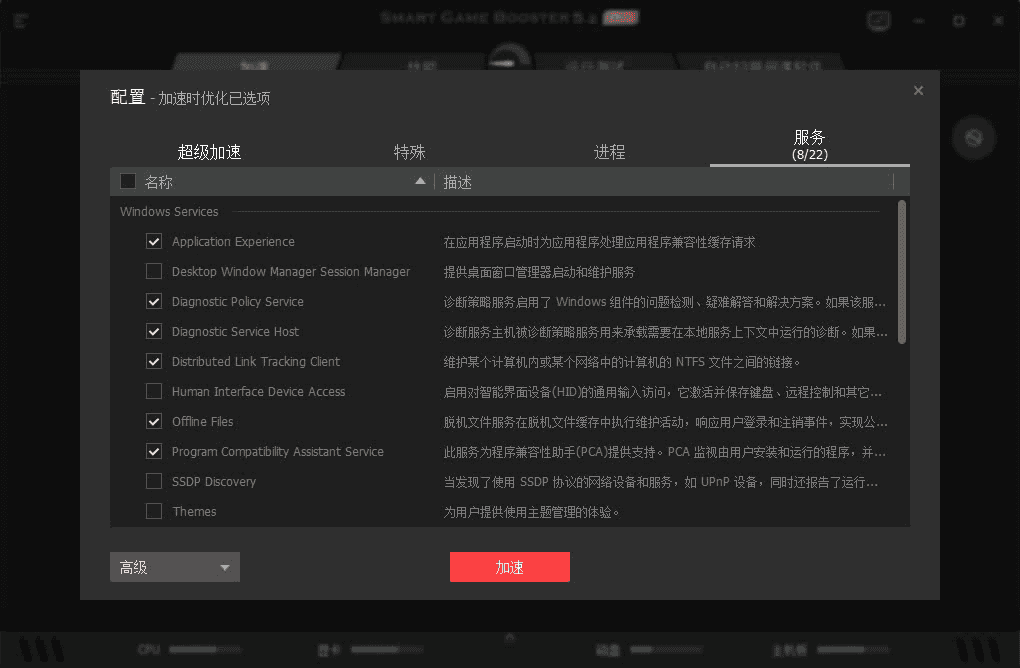
对于目前笔者遇到的游戏优化软件来说,大部分都是禁用部分系统后台功能,暂停游戏运行无关程序等等。软件此处功能也频为相似,优设置化与游戏相关服务、禁用与游戏无关进程、禁用无游戏无关的系统服务。但是 SmartGame Booster 与其他游戏优化进程与服务不同的地方是提供恢复进程与服务功能。大部分优化游戏软件都是禁用后,不管系统运行情况,不提供恢复功能,甚至部分特殊软件需要重启系统才能开启。SmartGame Booster 在此处就相当人性化。具体功能在设置中勾选即可。
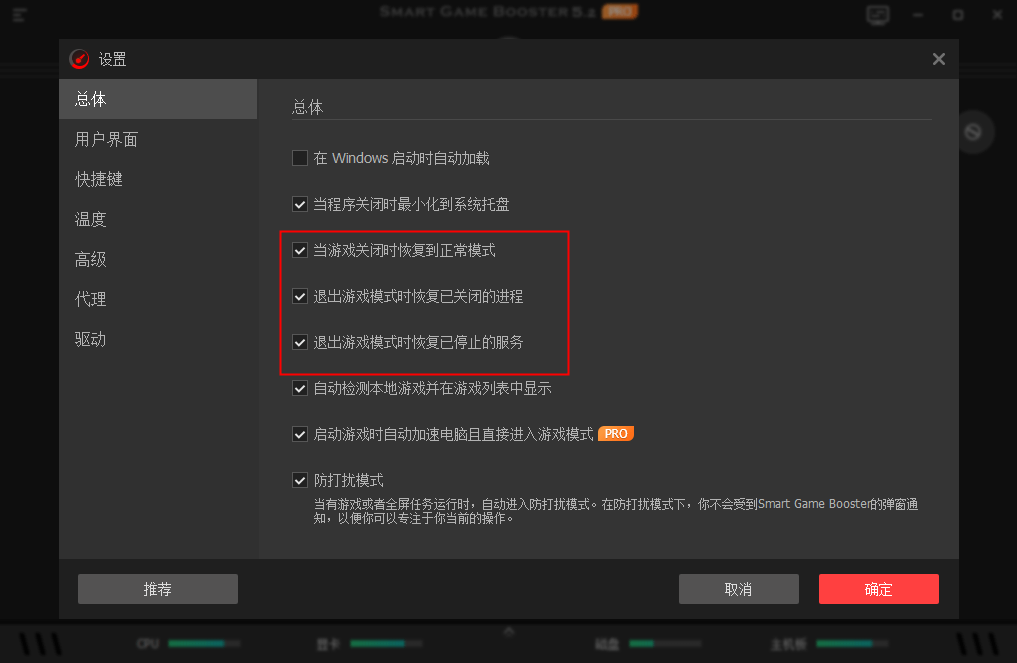
到这里关于 iObit SmartGame Booster软件评测上篇结束,更多内容敬请查看下篇!


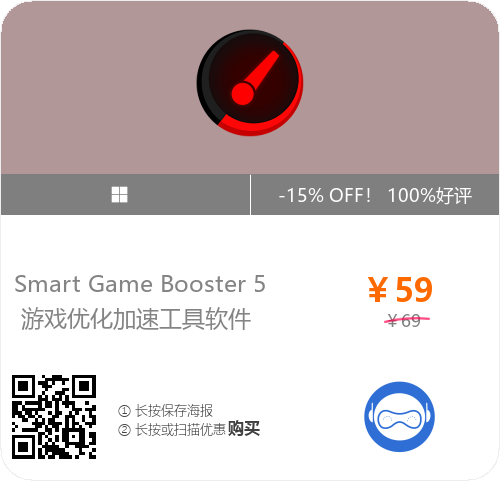





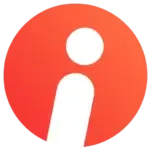
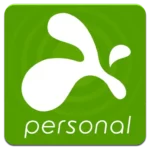
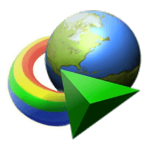


评论前必须登录!
注册